Linksys WRT600Nのポート転送を有効にします
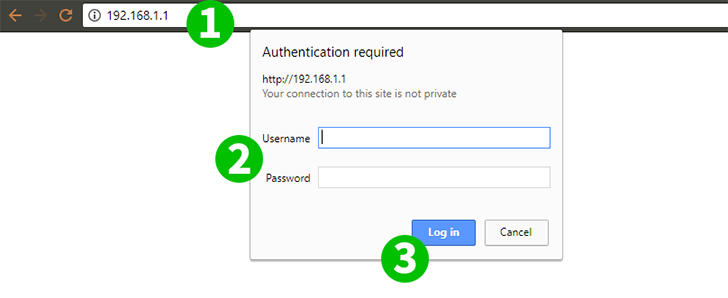
1 LinksysルーターWRT600Nは、IP 192.168.1.1でローカルネットワークに自身を提示します。ブラウザーを開き、アドレスバーにこのIPアドレスを入力します
2 ログイン画面が表示されます。ユーザー名とパスワードを入力します。デフォルト値については、ルーターのドキュメントを参照してください
3 「 Log in 」ボタンをクリックします
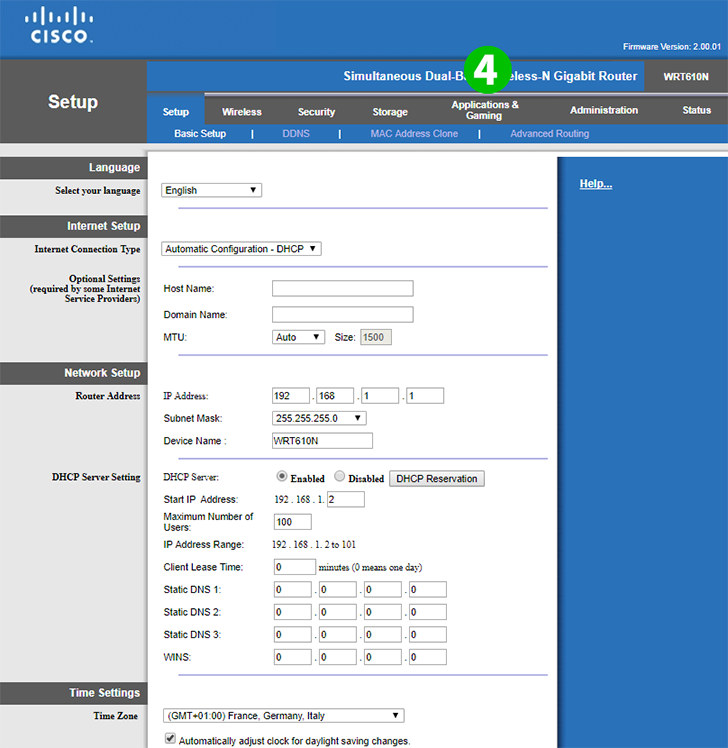
4 ルーターのユーザーインターフェイスページが読み込まれ、メインメニューが上部にあります。 「 Applications & Gaming 」タブをクリックします
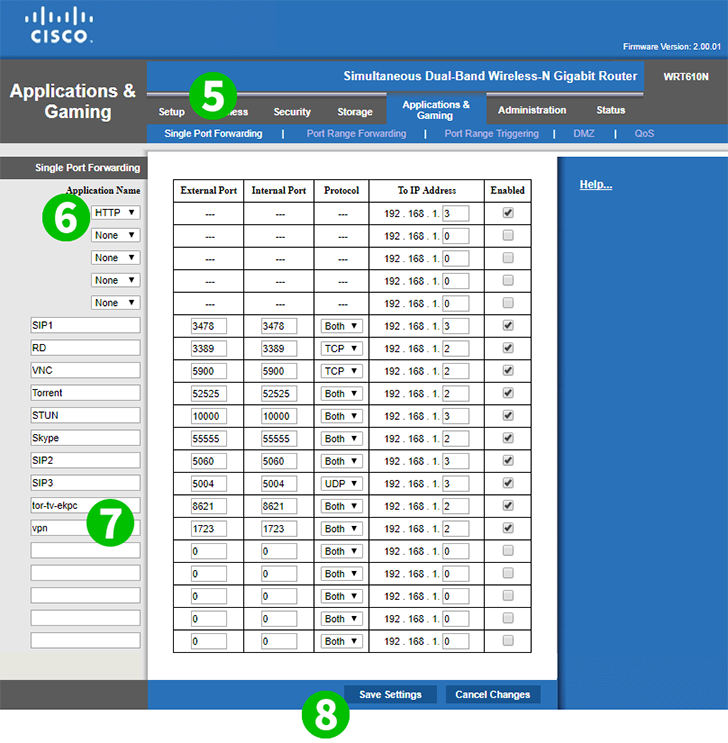
5 デフォルトでは、「 Single port forwarding 」タブがロードされます。ここで、転送するポートとネットワーク上のコンピューターを指定する必要があります
6 HTTP、FTP、POP3などのドロップダウンリストからサービス名を選択できます。デフォルトのポートはルーターによって転送されます。 HTTPポート80、FTPポート21、またはPOP3ポート110。このサービスを転送するコンピューターのIPアドレスの最後の番号のみを入力する必要があります。
7 または、完全に手動のポート転送セットアップを行うこともできます。参照用に割り当てるアプリケーション名を入力します。 外部ポートと内部ポートを入力します 。外部からの外部ポートは、コンピューターの内部ポートに転送されます。ドロップダウンリストから[TCP] 、[UDP]、または[両方]を選択します 。ポートを転送するコンピューターのIPアドレスの最後の番号を最後に入力します
8 「 Save Setting 」ボタンをクリックします
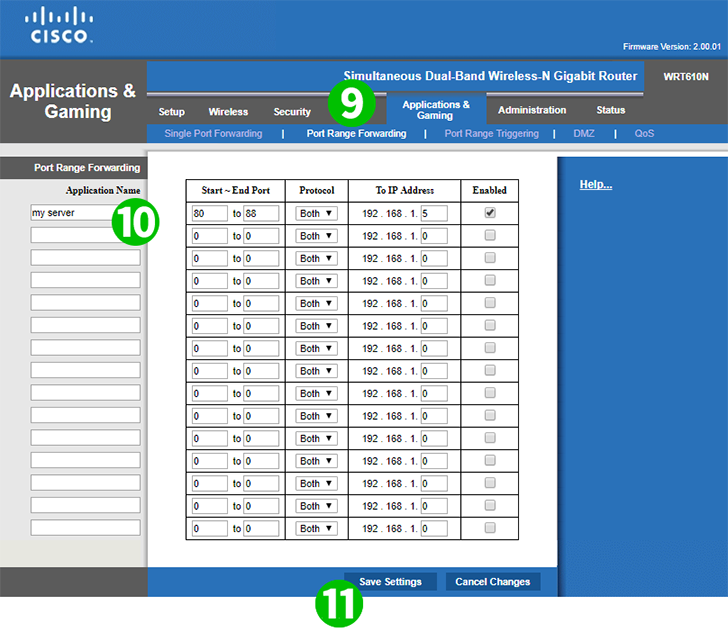
9 さらに、必要に応じてポート範囲を転送できます。メニューの「 Port Range Forwarding 」タブをクリックします
10 参照用のアプリケーション名を指定します。また、「 Start – End port 」の値の単一ポート転送タイプと同様に、「TCP」、「UDP」、または「 Both 」を選択し、コンピューターのIPアドレスの最後の番号を入力して、この範囲を転送します
11 「 Save Setting 」ボタンをクリックします
これで、コンピューターのポート転送が構成されました!
Linksys WRT600Nのポート転送を有効にします
Linksys WRT600Nのポート転送のアクティベーションに関する説明